联想ThinkPad T460P笔记本走超薄路线,经典黑色机身和LOGO布局颇显正式,机身前端均采用了「楔形」设计,视觉效果十分纤薄。那你知道这款笔记本怎么用U盘重装win10系统吗?现在就跟着教程一起操作吧。

重装须知:
重装系统前要记得备份好系统盘中的重要文件,以免重装过程中格式化导致数据丢失。
准备工具:
1.提前制作韩博士U盘启动盘:韩博士U盘启动盘制作图文教程
2.提前查询电脑的U盘启动盘快捷键(点击链接进行查询)
具体步骤:
第一步
将提前制作好的U盘启动盘插入电脑后,开始重启或者将电脑开机。屏幕出现开机自检画面时不断按下快捷键选择“usb”选项回车进入,在界面中选择【1】选项回车进入。
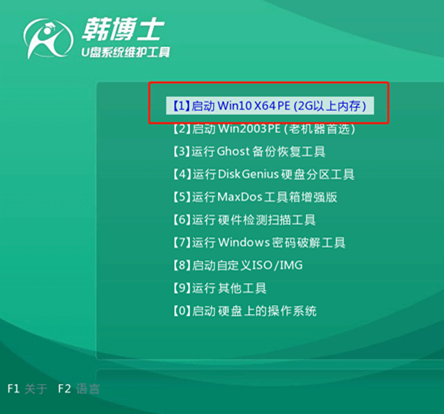
第二步
在打开的韩博士界面中选择U盘中的win10系统文件,随后点击“安装”系统。
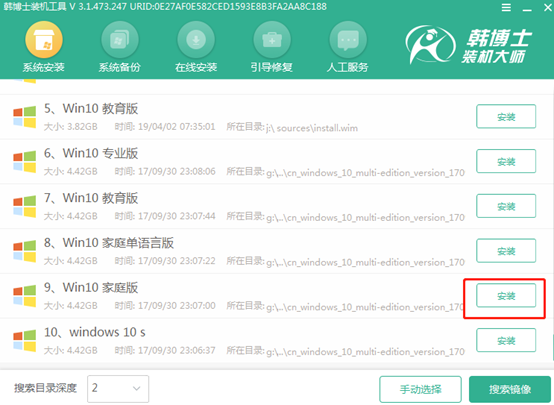
第三步
根据自己需要选择好文件安装位置并“开始安装”系统,韩博士开始安装win10系统,全程无需手动操作。
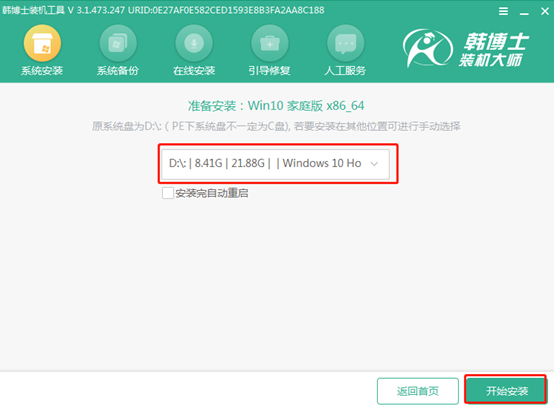
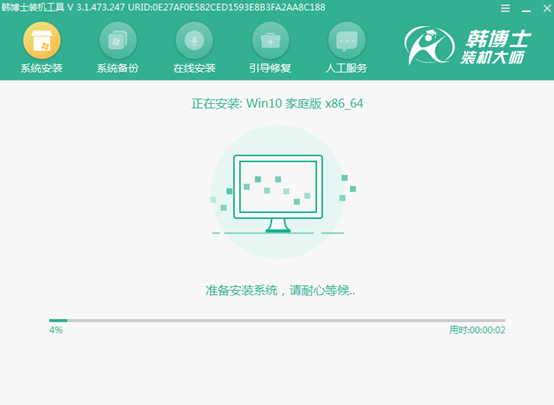
第四步
系统安装完成后,直接拔掉U盘后“立即重启”电脑。电脑经过多次布署安装后直接进入win10桌面,U盘重装结束。
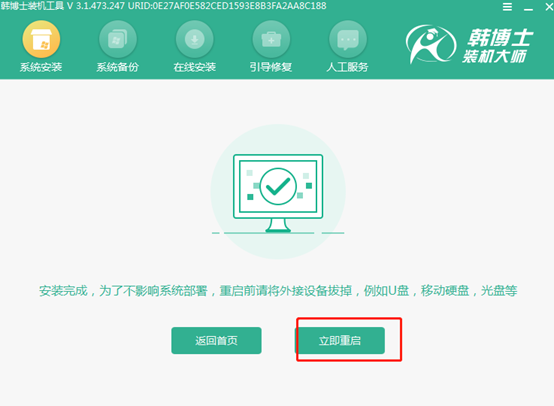
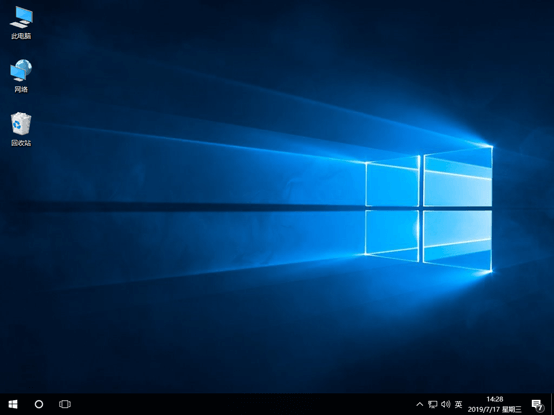
以上就是本次小编为大家带来的联想ThinkPad T460P U盘重装win10系统教程,记得要准备好U盘启动盘才可以进行重装系统哦。

